ZyXEL 802.11g User Manual
Browse online or download User Manual for Routers ZyXEL 802.11g. ZyXEL 802.11g User's Manual
- Page / 145
- Table of contents
- TROUBLESHOOTING
- BOOKMARKS



- Quick Start Guide 1
- Overview 2
- 1 Hardware Connections 3
- The LEDs 4
- System Information 5
- Wireless LAN 6
- Auto or No Wireless Security 7
- Basic(WEP) Security 8
- Extend(WPA-PSK) Security 9
- Ethernet Connection 11
- PPPoE Connection 12
- PPTP Connection 13
- 4 Troubleshooting 15
- Übersicht 17
- 1 Anschließen der Hardware 18
- Die LED-Anzeigen 19
- Systemdaten 21
- CHRITT 1: 21
- Wireless-LAN 22
- CHRITT 2: 22
- Basis-Sicherheit (WEP) 24
- SCHRITT 3: 27
- Ethernet-Verbindung 28
- PPPoE-Verbindung 29
- PPTP-Verbindung 31
- 4 Fehlerbehebung 33
- Descripción 36
- 1 Conexiones del hardware 37
- 2 Acceder al configurador Web 38
- Información del sistema 39
- LAN inalámbrica 40
- Conexión Ethernet 46
- Conexión PPPoE 48
- Conexión PPTP 50
- 4 Solución de problemas 52
- Présentation 55
- 1 Connexions matérielles 56
- Informations du système 58
- ETAPE 1: 58
- LAN dans gil 59
- ETAPE 2: 59
- FRANÇAIS 60
- Sécurité de base (WEP) 62
- Sécurité (WPA-PSK) étendue 64
- ETAPE 3: 65
- Connexion Ethernet 66
- Connexion PPPoE 67
- Connexion PPTP 68
- 4 Dépannage 70
- Cenni generali 73
- 1 Collegamenti hardware 74
- Indicatori LED 75
- Informazioni sul sistema 76
- LAN Wireless 77
- Protezione Base (WEP) 79
- Protezione Estesa (WPA-PSK) 81
- Collegamento Ethernet 83
- Collegamento PPPoE 84
- Collegamento PPTP 86
- 4 Risoluzione dei problemi 88
- 1 Подключение оборудования 92
- 2 Доступ к Web конфигуратору 93
- Системная информация 95
- Беспроводная LAN(ЛВС) 95
- Беспроводная безопасность 96
- Basic(WEP) 98
- Extend(WPA-PSK)[Расшире 99
- WAN (ГВС) 100
- Подключение Ethernet 102
- Ïодключение PPPoE 104
- Подключение PPTP 106
- Översikt 111
- 1 Maskinvaruanslutningar 112
- Indikatorlamporna 113
- Systeminformation 114
- Trådlöst LAN 115
- Grundläggande säke 117
- Utöka (WPA-PSK) säkerhet 118
- Ethernet-anslutning 121
- PPPoE-anslutning 123
- PPTP-anslutning 125
- 4 Felsökning 127
- Visa din produkts certifikat 128
- 2 使用網頁設定工具 132
- 3 網際網路接取設定 133
- 自動或無無線安全機制 134
- 基本 (WEP) 安全機制 135
- 擴充 (WPA-PSK) 安全機制 136
- PPPoE 連接 139
- 網際網路接取設定完成 143
- 4.1 設定電腦的 IP 位址 144
- 4.2 檢視產品檢定資訊步驟 145
Summary of Contents
P-320W802.11g Wireless Firewall RouterQuick Start GuideVersion 2.00Edition 110/2006 Table of ContentsENGLISH 3DEUTSCH 18ESPAÑOL 37FRANÇAIS 56ITALIANO
ENGLISH11WANThe wizard attempts to detect which WAN connection type you are using.If the wizard does not detect a connection type, you must select ONE
РУССКИЙ101WAN (ГВС)Мастрер попытается определить, какой тип соединения с ГВС вы используете.Если Мастер не определит тип соединения, вы обязаны выбрат
РУССКИЙ1022 PPPoE3 PPTP.Примечание: Если вы получили параметры доступа в Интернет, введите их в соотвествующих полях. В противном случае, оставьте уст
РУССКИЙ103A Выберите Ethernet в качестве типа соединия с ГВС.B Выберите Get automatically from your ISP [Получать автоматически у провайдера], если пр
РУССКИЙ104ABCD
РУССКИЙ105A Выберите PPPoE в качестве типа соединия с ГВС.BВведите Service Name [Имя службы] (Выборочно), User Name [Имя пользователя] и Password [Пар
РУССКИЙ106ABECD
РУССКИЙ107A Выберите PPTP в качестве типа соединия с ГВС.BНаберите User Name[Имя пользователя] и Password [Пароль]C Выберите Get automatically from yo
РУССКИЙ108BCDEAFGH
РУССКИЙ109Настройка доступа в Интернет завершена4 Поиск и устранение неисправностейПримечание: Если ваш компьютер не может автоматически соединиться с
РУССКИЙ1104.1 Установка IP адреса вашего компьютераВ этом разделе показано как настроить Windows NT/2000/XP на вашем компьютере для автоматического по
ENGLISH12A Select Ethernet as your WAN connection type.B Select Get automatically from your ISP if your ISP did not assign you a fixed IP address. Ski
РУССКИЙ1114 Выберите Internet Protocol (TCP/IP) [Протокол Интернет(TCP/IP)] (на вкладке General [Общие]) и нажмите Properties [Свойства].5 Откроется о
SVENSKA112ÖversiktP-320W är en bredbandsrouter med en inbyggd fyraportars 10/100 Mbps-switch. P-320W gör det enkelt för dig att inrätta ett litet nätv
SVENSKA1131 MaskinvaruanslutningarGör följande för att utföra maskinvaruanslutningar för inledande inställning. WAN-anslutningAnslut ditt modem till
SVENSKA114 2 Åtkomst till webbkonfigurator1 Starta din webbläsare. Ange “192.168.1.1” som webbplatsadress.Kommentar: Om du inte ser nästa skärm, gå ti
SVENSKA115Kommentar: Knappen Next (nästa) sitter nere till höger på varje skärm.3 Inställning av Internet-åtkomst Kommentar: Ange informationen för In
SVENSKA116Trådlöst LANKonfigurera EN av de följande trådlösa säkerhetstyperna på P-320W:• Auto-säkerhet: Använder WPA-PSK-säkerhet med en automatiskt
SVENSKA117A Ange ett unikt namn för att identifiera P-320W i det trådlösa LAN.B Låt standardinställningen vara kvar. P-320W och den trådlösa klienten
SVENSKA118A Ange ett unikt namn för att identifiera P-320W i det trådlösa LAN.B Låt standardinställningen vara kvar. P-320W och den trådlösa klienten
SVENSKA119A Ange ett unikt namn för att identifiera P-320W i det trådlösa LAN.B Låt standardinställningen vara kvar. P-320W och den trådlösa klienten
SVENSKA120WANGuiden försöker detektera den WAN-anslutningstyp du använder.Om guiden inte detekterar en anslutningstyp, måste du välja ONE (en) från ru
ENGLISH13A Select PPPoE as your WAN connection type.BType a Service Name (Optional), User Name and Password.C Select Get automatically from your ISP i
SVENSKA1212 PPPoE3 PPTP.Kommentar: Om du har fått Internet-åtkomstinställningar, ange dem i följande fält. I annat fall, låt standardinställningarna s
SVENSKA122A Välj Ethernet som WAN-anslutningstyp.B Välj Get automatically from your ISP (hämta automatiskt från ISP) om din ISP inte har tilldelat dig
SVENSKA123ABCD
SVENSKA124A Välj PPPoE som WAN-anslutningstyp.BAnge ett Service Name (tjänstenamn - tillval), User Name (användarnamn) och Password (lösenord).C Välj
SVENSKA125ABECD
SVENSKA126A Välj PPTP som WAN-anslutningstyp.BAnge User Name (användarnamn) och Password (lösenord).C Välj Get automatically from your ISP (hämta auto
SVENSKA127BCDEAFGH
SVENSKA128Inställning av Internet-åtkomst slutförd4 FelsökningKommentar: Om datorn inte kan kommunicera automatiskt med enheten, se multimediesjälvstu
SVENSKA1294.1 Ställa in datorns IP-adressI detta avsnitt beskrivs hur du ställer in din dator med Windows NT/2000/XP så att den hämtar en IP-adress au
SVENSKA1303 Välj det certifikat du vill titta på från denna sida.Mer produkthjälp finns på http://www.support.zyxel.se.
ENGLISH14A Select PPTP as your WAN connection type.BType a User Name and PasswordC Select Get automatically from ISP if your ISP did not assign you a
繁體中文131概要P-320W 是一個含有內建四埠 10/100Mbps 交換器的的寬頻路由器。使用 P-320W 可以很容易地建立一個小型的家庭或公司網路,經由一個寬頻 ( 纜線 /DSL) 數據機共享網際網路的連線。 您應已經設定好一個網際網路的帳號,並取得以下的資訊。表 1 網際網路帳
繁體中文1321 硬體連接初步設定作以下硬體連線。廣域網路連接用您的數據機所附的纜線將數據機連接到 「 WAN」 埠。區域網路連接將您的電腦用所附的乙太網路電纜連接到一個 「LAN」埠。電源連接用所附的電源轉換器將 「 POWER」 插座連接到適當的電源 ( 有關各區域的電源轉換器規格請查閱使用者手
繁體中文1332 使用網頁設定工具1 啟動您的網頁瀏覽器 輸入 「192.168.1.1」為網站位址。注意 : 如果您沒有看到以下畫面,請到第 4.1 節。LED建立連線後,推一下電源按鈕以開啟 Mer produkthjalp finns pa http://www.support.zyxel.s
繁體中文134注意 : 繼續 按鈕位於每一個畫面的右下角。3 網際網路接取設定注意 : 將您的 ISP 所給予的網際網路接取資訊輸入每一個精靈畫面,然後點 繼續 ,或點 返回回到上一個畫面。如果點 返回 . 您會失去現在畫面上的所有資訊。系統資訊5 首次設定 Mer produkthjalp fin
繁體中文135無線區域網路在 P-320W 上設定下列無線網路安全型態中的 一種 :• 自動 安全型態 : 使用 WPA-PSK 安全機制,並採用自動產生的預先共享金鑰。在 無線區域網路 畫面檢視預先共享金鑰。注意 : 您的無線網路卡必須支援 WPA-PSK,並使用同一個金鑰。• 無 : 不設定任何
繁體中文136A 輸入一個唯一的名稱以便在無線區域網路內識別本台 Mer produkthjalp finns pa http://www.support.zyxel.se。B 保留預設的設定值。P-320W 及無線網路網卡必須使用同一個頻道識別碼。C 選擇 基本 (WEP) 安全機制。D 您可以製
繁體中文137A 輸入一個唯一的名稱以便在無線區域網路內識別本台 Mer produkthjalp finns pa http://www.support.zyxel.se。B 保留預先的設定值。P-320W 及無線網卡必須使用同一個頻道識別碼。C 選擇 WPA-PSK 安全機制。D 輸入一個預先共
繁體中文138廣域網路精靈會嘗試偵測您所用的廣域網路連線類型。如果精靈不能偵測出連線類型,您必須由下拉式表列盒中選出 一個 。與您的 ISP 確認所選的類型正確:1 乙太網路2 PPPoE3 PPTPABCDDE第三步:
繁體中文139.注意 : 如果您有取得網際網路接取設定,請在以下欄位輸入。否則如要保留預先的設定,直接點繼續A 選擇 乙太網路 為廣域網路連線類型。B 如果您的 ISP 不配置固定 IP 位址,選擇自動由 ISP 取得 。跳到 D。或如要賦與 P-320W 一個固定、唯一的 IP 位址,選擇 使用
繁體中文140A 選擇 PPPoE 為廣域網路連線類型。B 輸入一個 服務名稱 ( 選用 )、 使用者名稱 及 密碼。C 如果您的 ISP 不配置固定的 IP 位址,選擇 自動由 ISP 取得 。跳到 E。或選擇 使用 ISP 所給的固定 IP 位址 ,給予 P-320W 一個固定、唯一的 IP 位
ENGLISH15BCDEAFGH
繁體中文141ABECD
繁體中文142A 選擇 PPTP 為廣域網路連線類型。B 輸入一個 使用者名稱及密碼C 如果您的 ISP 不配置固定的 PPTP IP 位址,選擇 自動由 ISP 取得 。選擇 使用固定 IP 位址以給予 P-320W 一個固定的、唯一的 PPTP IP 位址及子網路遮罩。D 輸入一個 PPTP 伺
繁體中文143BCDEAFGH
繁體中文144網際網路接取設定完成4 偵錯注意 : 如果您的電腦無法自動與本裝置通訊,請見多媒體教材,參考有關如何設定您的電腦以獲取浮動的 IP 位址,或在如第 4.1 節所述的範圍內給定一個固定的 IP 位址。如果您有任何網際網路接取問題,請遵循畫面上的指示。點 完成。問題 更正行動連接 P-32
繁體中文1454.1 設定電腦的 IP 位址本節會說明如何在 Windows 2000、Windows NT 和 Windows XP 中,設定電腦接收 IP 位址。這項作業可以確保您的電腦能和 P-320W 裝置通訊。1 在 Windows XP 中,按一下開始,然後按一下控制台。 在 W
繁體中文1464 選取 Internet Protocol (TCP/IP) ( 在 Win XP 中位於一般索引標籤上 ),然後按一下內容。4.2 檢視產品檢定資訊步驟1 到 http://www.zyxel.com.tw/ 網站。2 在合勤科技 (ZyXEL) 首頁上的下拉式清單方塊中選取所要的
ENGLISH16Internet Access Setup Complete4 TroubleshootingNote: If your computer cannot automatically communicate with the device, then see the multimed
ENGLISH174.1 Set Up Your Computer’s IP AddressThis section shows you how to set your Windows NT/2000/XP computer to automatically get an IP address. T
DEUTSCH18ÜbersichtDer P-320W ist ein Breitband-Router mit einem integrierten 10/100 Mbps Switch mit vier Anschlüssen. Mit dem P-320W können Sie ganz e
DEUTSCH191 Anschließen der HardwareBei der Erstinstallation müssen die folgenden Hardwareverbindungen hergestellt werden. Herstellen der WAN-Verbindun
DEUTSCH202 Zugriff auf den Web-Konfigurator1 Starten Sie Ihren Webbrowser. Geben Sie als Websiteadresse "192.168.1.1" ein.Die LED-AnzeigenNa
ENGLISH3OverviewThe P-320W is a broadband router with a built-in four-port 10/100 Mbps switch. The P-320W makes it easy to set up a small home or offi
DEUTSCH21Hinweis: Wenn das folgende Fenster nicht angezeigt werden sollte, gehen Sie zu Abschnitt 4.1.Hinweis: Die Schaltfläche Next (Weiter) befindet
DEUTSCH223 Einrichten des InternetzugangsHinweis: Geben Sie in jedem Fenster des Assistenten die für den Internetzugang erforderlichen Informationen e
DEUTSCH23Wireless-LANKonfigurieren Sie beim P-320W EINEN der folgenden Wireless-Sicherheitstypen:Auto security (Automatische Sicherheit): WPA-PSK-Sich
DEUTSCH24A Geben Sie einen Namen ein, mit dem der P-320W im Wireless-LAN eindeutig identifiziert wird.B Belassen Sie die Standardeinstellung. Der P-32
DEUTSCH25A Geben Sie einen Namen ein, mit dem der P-320W im Wireless-LAN eindeutig identifiziert wird.B Belassen Sie die Standardeinstellung. Der P-32
DEUTSCH26FDEGABCDE
DEUTSCH27A Geben Sie einen Namen ein, mit dem der P-320W im Wireless-LAN eindeutig identifiziert wird.B Belassen Sie die Standardeinstellung. Der P-32
DEUTSCH28WANDer Assistent versucht zu ermitteln, welche Art von WAN-Verbindung Sie verwenden.Wenn der Assistent keinen Verbindungstyp erkennen kann, m
DEUTSCH29A Wählen Sie als Ihren WAN-Verbindungstyp Ethernet.B Wählen Sie Get automatically from your ISP (Automatisch vom Internetdienstanbieter bezie
DEUTSCH30A Wählen Sie als Ihren WAN-Verbindungstyp PPPoE.B Geben Sie Service Name (Servicename) (optional), User Name (Benutzername) und Password (Pas
ENGLISH41 Hardware ConnectionsDo the following to make hardware connections for initial setup. WAN ConnectionConnect your modem to the “WAN” port usi
DEUTSCH31ABECD
DEUTSCH32A Wählen Sie als Ihren WAN-Verbindungstyp PPTP.B Geben Sie User Name (Benutzername) und Password (Passwort) ein.C Wählen Sie Get automaticall
DEUTSCH33BCDEAFGH
DEUTSCH34Einrichten des Internetzugangs fertig stellen4 FehlerbehebungHinweis: Wenn Ihr Computer nicht automatisch mit dem Gerät kommunizieren kann, k
DEUTSCH354.1 Einrichten der IP-Adresse des ComputersIn diesem Abschnitt wird beschrieben, wie Sie Ihren Computer einrichten müssen, damit er bei Windo
DEUTSCH364.2 Schritte zum Ansehen der Produktzertifizierung(en)1 Besuchen Sie www.zyxel.com.2 Wählen Sie auf der ZyXEL-Homepage aus der Liste der Prod
ESPAÑOL37DescripciónEl P-320W es un router de banda ancha con un switch incorporado de 10/100 Mbps con cuatro puertos. El P-320W hace fácil la configu
ESPAÑOL381 Conexiones del hardwareRealice lo siguiente para crear conexiones de hardware para la configuración inicial. Conexión WANConecte su módem a
ESPAÑOL392 Acceder al configurador Web1 Abra su explorador de web. Introduzca “192.168.1.1” como dirección del sitio web.Nota: Si no ve la siguiente p
ESPAÑOL40Nota: El botón Next (Siguiente) está situado en la parte inferior derecha de cada pantalla.3 Configuración del acceso a InternetNota: Introdu
ENGLISH5 2 Accessing the Web Configurator1 Launch your web browser. Enter “192.168.1.1” as the web site address.Note: If you do not see the next scree
ESPAÑOL41LAN inalámbricaConfigure UNO de los siguientes tipos de seguridad en el Mer produkthjalp finns pa http://www.support.zyxel.se:• Seguridad Aut
ESPAÑOL42A Introduzca un nombre único para identificar al P-320W en la LAN inalámbrica.B Deje la configuración predeterminada. El P-320W y el cliente
ESPAÑOL43A Introduzca un nombre único para identificar al P-320W en la LAN inalámbrica.B Deje la configuración predeterminada. El P-320W y el cliente
ESPAÑOL44FDEGABCDE
ESPAÑOL45A Introduzca un nombre único para identificar al P-320W en la LAN inalámbrica.B Deje la configuración predeterminada. El P-320W y el cliente
ESPAÑOL46WANEl asistente intentará detectar qué tipo de conexión WAN está utilizando.Si el asistente no detecta un tipo de conexión, deberá selecciona
ESPAÑOL47A Seleccione Ethernet como tipo de conexión WAN.B Seleccione Get automatically from your ISP (Obtener automáticamente de su ISP) si su ISP no
ESPAÑOL48ABCD
ESPAÑOL49A Seleccione PPPoE como tipo de conexión WAN.BEscriba el Service Name (Nombre de servicio) (Opcional), User Name (Nombre de usuario) y Passwo
ESPAÑOL50ABECD
ENGLISH6Note: The Next button is located on the bottom right of each screen.3 Internet Access SetupNote: Enter the Internet access information exactly
ESPAÑOL51A Seleccione PPTP como tipo de conexión WAN.BEscriba un User Name (Nombre de usuario) y Password (Contraseña)C Seleccione Get automatically f
ESPAÑOL52BCDEAFGH
ESPAÑOL53Configuración del acceso a Internet completada4 Solución de problemasNota: Si su ordenador no puede comunicarse automáticamente con el dispos
ESPAÑOL544.1 Configurar la dirección IP de su ordenadorEsta sección le explica cómo configurar su ordenador para recibir una dirección IP en Windows 2
ESPAÑOL554 Seleccione Protocolo Internet (TCP/IP) (en la ficha General en Windows XP) y haga clic en Propiedades.Procedimiento para ver la(s) certific
FRANÇAIS56PrésentationLe P-320W est un routeur à large bande avec un commutateur 10/100 Mbps à quatre ports intégré. Le P-320W facilite l'install
FRANÇAIS571 Connexions matériellesProcédez comme suit pour effectuer les connexions matérielles pour l'installation initiale. Connexion WANConnec
FRANÇAIS582 Accéder au configurateur Web1 Lancez votre navigateur Web. Entrez “192.168.1.1” comme adresse de site Web.Remarque : Si vous ne voyez pas
FRANÇAIS59Remarque : Le bouton Next (Suivant) est situé en bas à droite de chaque écran.3 Installation de l'accès à InternetRemarque : Saisissez
FRANÇAIS60LAN dans gilConfigurez UN des types de sécurité sans fil suivants sur le Mer produkthjalp finns pa http://www.support.zyxel.se.• Sécurité Au
ENGLISH7Wireless LANConfigure ONE of the following wireless security types on the Mer produkthjalp finns pa http://www.support.zyxel.se:• Auto securit
FRANÇAIS61
FRANÇAIS62A Saisissez un nom unique pour identifier le P-320W dans le LAN sans fil.B Laisser le paramètre par défaut. Le P-320W et le client sans fil
FRANÇAIS63A Saisissez un nom unique pour identifier le P-320W dans le LAN sans fil.B Laisser le paramètre par défaut. Le P-320W et le client sans fil
FRANÇAIS64FDEGABCDE
FRANÇAIS65A Saisissez un nom unique pour identifier le P-320W dans le LAN sans fil.B Laisser le paramètre par défaut. Le P-320W et le client sans fil
FRANÇAIS66WANL'assistant essaie de détecter le type de connexion WAN que vous utilisez.Si l'assistant ne détecte pas de type de connexion, v
FRANÇAIS67A Sélectionnez Ethernet comme type de connexion WAN.B Sélectionnez Get automatically from your ISP (Obtenir automatiquement du FAI) si votre
FRANÇAIS68A Sélectionnez PPPoE comme type de connexion WAN.BTapez un Service Name (nom de service) (optionnel), User Name (nom d'utilisateur) et
FRANÇAIS69A Sélectionnez PPTP comme type de connexion WAN.BTapez un User Name (nom d'utilisateur) et Password (un mot de passe)C Sélectionnez G
FRANÇAIS70BCDEAFGH
ENGLISH8A Enter a unique name to identify the P-320W in the wireless LAN.B Leave the default setting. The P-320W and wireless client must use the same
FRANÇAIS71Installation de l'accès à Internet terminée4 DépannageRemarque : Si votre ordinateur ne peut pas communiquer automatiquement avec le pé
FRANÇAIS724.1 Paramétrez l'adresse IP de votre ordinateurCette section vous indique comment paramétrer votre ordinateur pour recevoir une adresse
FRANÇAIS734.2 Procédure pour afficher la (les) certification(s) d'un produit1 Allez sur www.zyxel.com.2 Sélectionnez votre produit dans la boîte
ITALIANO74Cenni generaliP-320W è un broadband router che incorpora uno switch a quattro porte 10/100 Mbps. Il P-320W semplifica la configurazione di u
ITALIANO751 Collegamenti hardwareDi seguito sono illustrati i collegamenti hardware per l'installazione iniziale. Collegamento WANCollegare il mo
ITALIANO762 Accesso allo strumento di configurazione Web1 Avviare il browser. Immettere 192.168.1.1 nella barra degli indirizzi.Nota: Se non viene vis
ITALIANO77Nota: In basso a destra di ogni schermata è presente il pulsante Next (avanti).3 Configurazione dell'accesso a InternetNota: Immettere
ITALIANO78LAN WirelessConfigurare UNO dei seguenti tipi di protezione wireless sul Mer produkthjalp finns pa http://www.support.zyxel.se:• Protezione
ITALIANO79A Immettere un nome univoco per identificare il P-320W nella LAN wireless.B Lasciare l'impostazione predefinita. Il P-320W e il client
ITALIANO80A Immettere un nome univoco per identificare il P-320W nella LAN wireless.B Lasciare l'impostazione predefinita. Il P-320W e il client
ENGLISH9A Enter a unique name to identify the P-320W in the wireless LAN.B Leave the default setting. The P-320W and wireless client must use the same
ITALIANO81FDEGABCDE
ITALIANO82A Immettere un nome univoco per identificare il P-320W nella LAN wireless.B Lasciare l'impostazione predefinita. Il P-320W e il client
ITALIANO83WANLa procedura guidata tenta di rilevare quale tipo di connessione WAN si sta utilizzando.Se la procedura guidata non rileva un tipo di con
ITALIANO84A Scegliere Ethernet come tipo di connessione WAN.B Selezionare Ottieni automaticamente dall'ISP se l'ISP non ha assegnato un indi
ITALIANO85A Selezionare PPPoE utilizzando il tipo di connessione WAN.BImmettere Nome del servizio (opzionale), Nome utente e Password.C Selezionare Ot
ITALIANO86ABECD
ITALIANO87A Selezionare PPTP utilizzando il tipo di connessione WAN.BImmettere Nome utente e PasswordC Selezionare Ottieni automaticamente dall'I
ITALIANO88BCDEAFGH
ITALIANO89La configurazione dell'accesso a Internet viene completata4 Risoluzione dei problemiNota: Se il computer non riesce a comunicare automa
ITALIANO904.1 Impostare l'indirizzo IP del computerQuesta sezione spiega come configurare il computer per ricevere un indirizzo IP in Windows 200
ENGLISH10A Enter a unique name to identify the P-320W in the wireless LAN.B Leave the default setting. The P-320W and wireless client must use the sam
ITALIANO914.2 Procedura per visualizzare le certificazioni di un prodotto1 Aprire la pagina www.zyxel.com.2 Selezionare il prodotto dall'elenco d
РУССКИЙ92ОбзорP-320W - это широкополосный маршрутизатор со встроенным четырехпортовым коммутатором 10/100 Мбс. Маршрутизатор P-320W позволяет с легкос
РУССКИЙ931 Подключение оборудованияДля подключения оборудования и начала установки нужно выполнить следующие операции. Подключение WAN(ГВС)Подключите
РУССКИЙ94 2 Доступ к Web конфигуратору1 Запустите ваш web-броузер. Введите адрес web-сайта “192.168.1.1”.ИндикаторыПосле подсоединения, нажмите на кно
РУССКИЙ95Примечание: Если вы не увидите следующего окна, то, пожалуйста, перейдите к изучению секции 4.1.Примечание: Кнопка Next (Далее) расположена в
РУССКИЙ963 Настройка доступа в ИнтернетПримечание: В каждом окне Мастера введите параметры доступа в Интернет именно в таком виде, в каком их вам пред
РУССКИЙ97• Extend [Расширенная](WPA-PSK) безопасность: Настройка заранее заданного ключа (Pre-Shared Key). Выбирайте эту опцию только если ваши беспро
РУССКИЙ98DEABC
РУССКИЙ99A Введите уникальное имя-идентификатор для P-320W в беспроводной ЛВС.B Оставьте установки по умолчанию. P-320W и беспроводные клиенты должны
РУССКИЙ100A Введите уникальное имя-идентификатор для P-320W в беспроводной ЛВС.B Оставьте установки по умолчанию. P-320W и беспроводные клиенты должны
More documents for Routers ZyXEL 802.11g
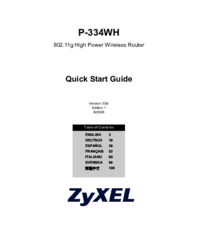

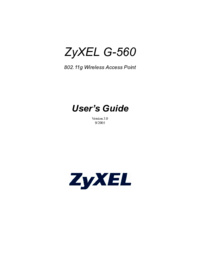


 (366 pages)
(366 pages) (210 pages)
(210 pages)










Comments to this Manuals